
CHM (kunpremita HTML-helpo) estas aro de pakitaj LZX-dosieroj en HTML-formato, plej ofte interkonektitaj ligoj. Komence, la celo krei la formaton estis uzi ĝin kiel referenca dokumentado por programoj (precipe por referencoj al Windows OS) kun la eblo transiri al hiperligoj, sed tiam la formato ankaŭ estis uzata por krei elektronikajn librojn kaj aliajn tekstajn dokumentojn .
CHM Malfermo Aplikoj
Dosieroj kun la CHM-etendaĵo kapablas malkaŝi, ambaŭ specialajn aplikaĵojn por labori kun ili kaj iuj "legantoj", kaj ankaŭ universalaj spektantoj.Metodo 1: fbReader
La unua apliko, pri la ekzemplo, pri kiu ni rigardos la malfermon de referencaj dosieroj, estas la populara FBReader "Reader".
- Kuru FBReader. Alklaku la "aldoni dosieron al la biblioteko" ikono en la "+" ikona formo sur la panelo kie troviĝas la iloj.
- Poste, en la fenestro, kiu malfermiĝas, sekvas la transiron al la dosierujo, kie la celita CHM estas metita. Plenumu ĝin asigno kaj alklaku "OK".
- Malgranda "informo pri la libro" fenestro malfermiĝas, en kiu vi volas specifi la lingvon kaj kodigon de la teksto en la malferma dokumento. Plejofte, ĉi tiuj parametroj aŭtomate determinas. Sed se post malfermo de la dokumento sur la ekrano, "Krakoyarbra" estos montrata, la dosiero bezonos rekomenci, kaj en la "libro-informoj" specifu aliajn kodadajn parametrojn. Post kiam la parametroj estas specifitaj, alklaku "OK".
- La CHM-dokumento estos malfermita en la programo FbReader.


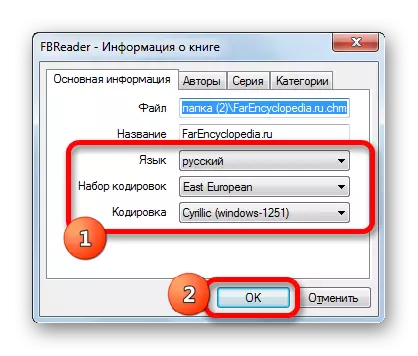
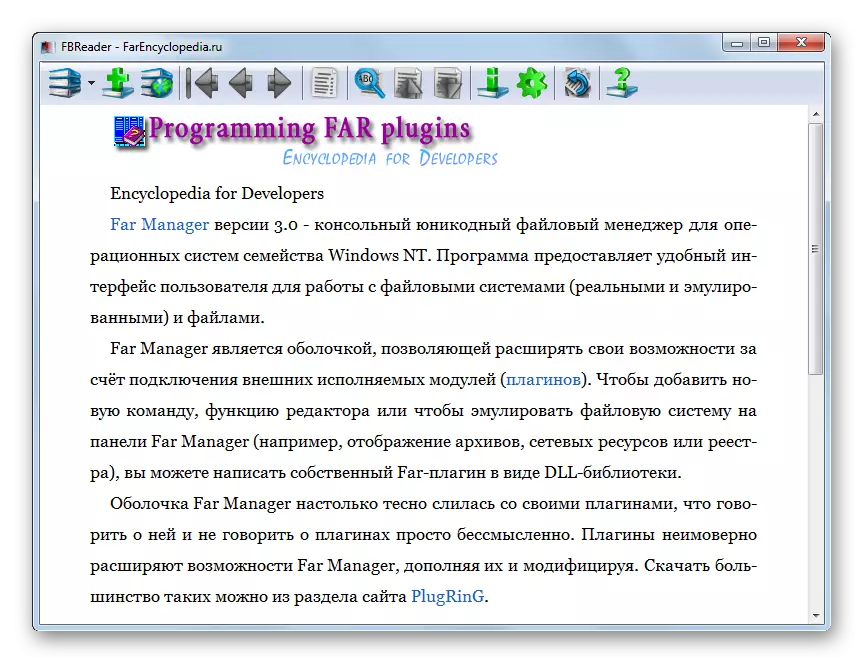
Metodo 2: CookreReader
Alia leganto kapabla malfermi la CHM-formaton estas CookreReader.
- En la "malferma dosiero" bloko, alklaku la nomon de tiu disko, kie la celita dokumento estas metita.
- Listo de dosierujoj malfermiĝas. Produktante navigadon sur ili, vi devas atingi la CHM-lokan katalogon. Tiam alklaku la nomitan elementon per la maldekstra musbutono (LKM).
- CHM-dosiero estas malfermita en Cookeader.
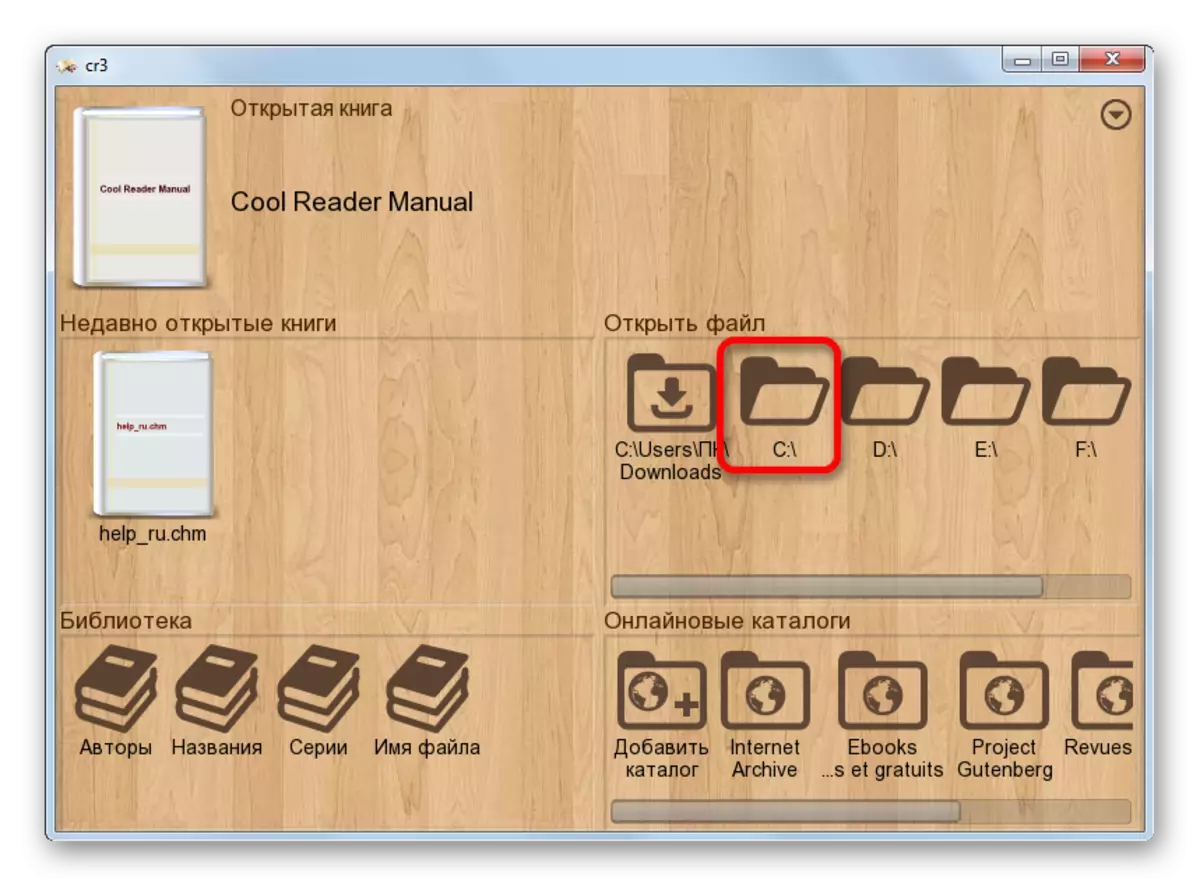

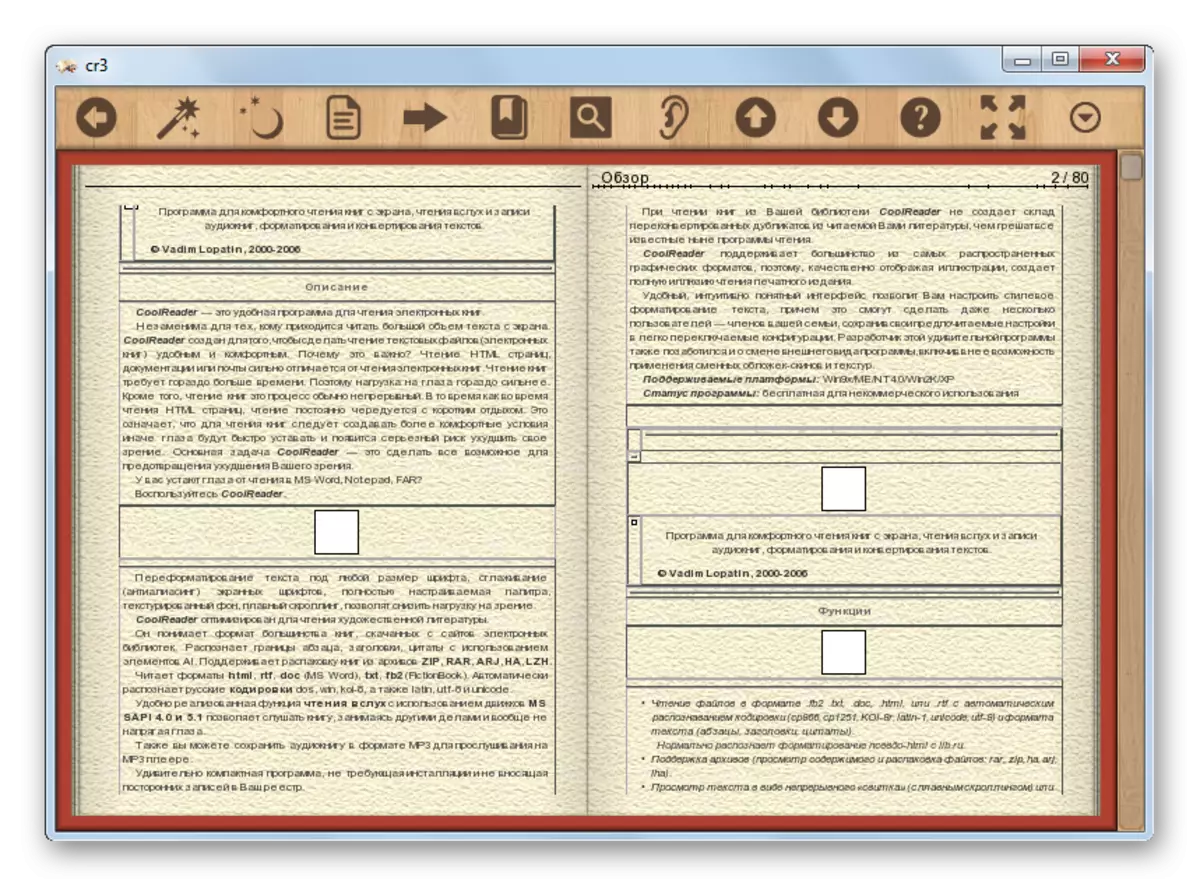
Vere, kiam vi provas komenci la dokumenton de la nomata granda grandeco formato en Cookreader, eraro povas esti montrita.
Metodo 3: Ice-leganto
La programaj iloj, per kiuj vi povas vidi la dosierojn CHM, inkluzivas softvaran leganton kun la kapablo krei bibliotekon de leganto de glacio.
- Post komenci la Bookrider, alklaku la "bibliotekan" ikonon, kiu havas dosierujon kaj situas sur la iloj panelo.
- Malgranda rega fenestro malfermiĝas. Alklaku la ikonon en la formo de "Plus" signo ("Importi tekston de la dosiero").
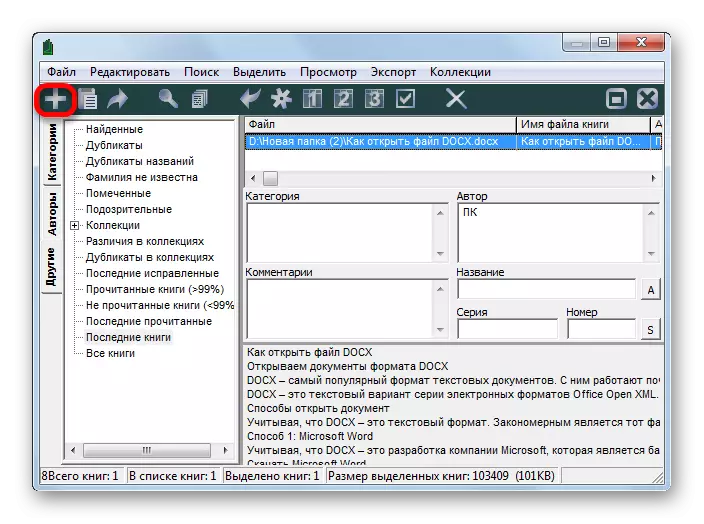
Vi povas alklaki la saman nomon en la listo, kiu malfermiĝas post alklako de la nomo "Dosiero".
- Iuj el ĉi tiuj du manipuladoj komencas la malfermon de la fenestro-fenestro. I moviĝas al tiu dosierujo, kie la elemento CHM estas metita. Post kiam ĝi estas elektita, premu "OK".
- Tiam la importa procezo komenciĝas, post kiu la responda teksto-objekto estas aldonita al la biblioteko-listo kun la IBK-etendaĵo. Por malfermi importitan dokumenton, simple alklaku Eniru post kiam ĝi estas notita aŭ fari la duoblan gazetaron de la LKM.
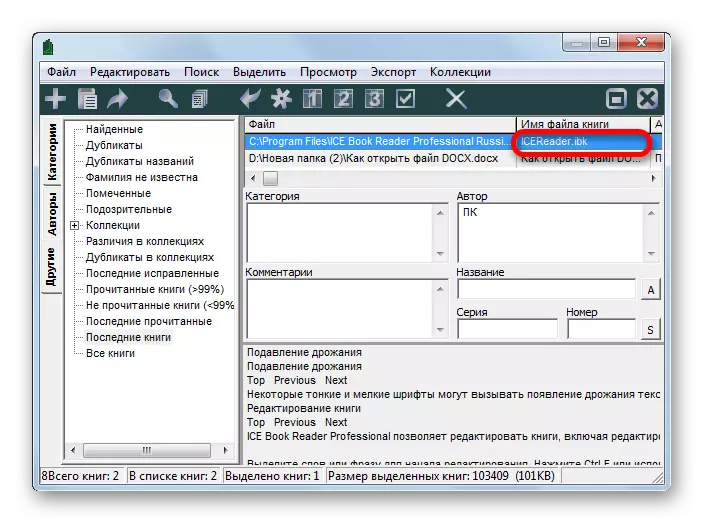
Vi ankaŭ povas, nomi la objekton, alklaku la ikonon "Legu la libron", reprezentitan kiel sago.

La tria versio de la malfermo de la dokumento estas farita tra la menuo. Alklaku "Dosieron", kaj tiam elektu "Legi libron".
- Ajna el ĉi tiuj agoj certigos la lanĉon de la dokumento tra la faktura interfaco.


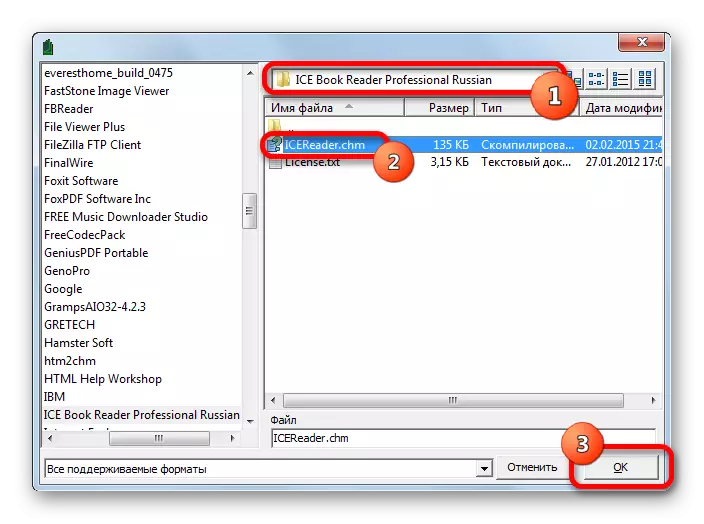
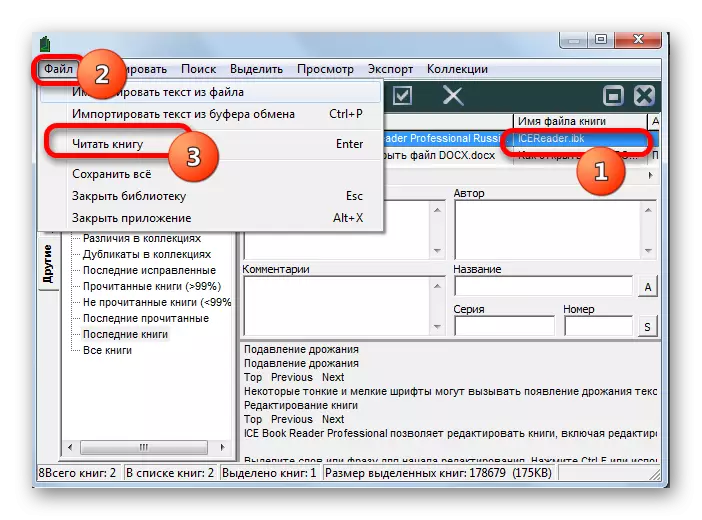
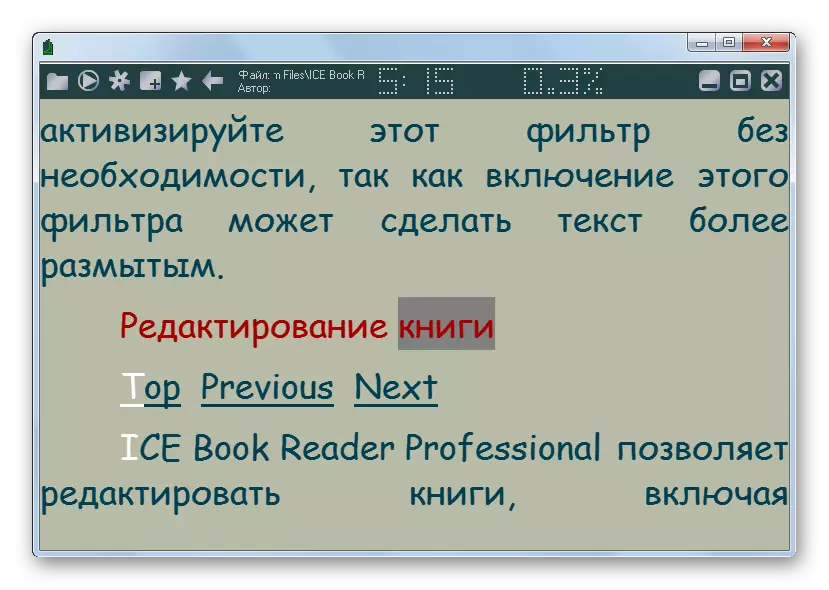
Metodo 4: Kalibro
Alia leganto "Multifuncional", kiu povas malfermi celojn de la formato studita, estas kalibro. Kiel en la kazo de la antaŭa apliko, antaŭ la rekta legado de la dokumento, vi bezonos antaŭ-aldoni ĝin al la aplikaĵa biblioteko.
- Post komencado de la programo, alklaku la ikonon Aldoni libron.
- La libra selekta fenestro estas lanĉita. Movu ĝin al kie la dokumento estas afiŝita por vidi. Post kiam ĝi estas markita, alklaku Malfermi.
- Post tio, la libro, kaj en nia kazo la dokumento CHM estas importita en Calibar. Se ni alklakas la aldonitan LKM-nomon, la dokumento malfermiĝos per la helpo de la softvara produkto difinita defaŭlte por komenci ĝin en la mastruma sistemo (plej ofte ĉi tio estas interna fenestra spektanto). Se vi volas malfermi precize uzi la Calibar-spektanton (elektronika libro-spektanto), tiam alklaku la nomon de la celita libro kun la dekstra musbutono. En la menuo, kiu malfermiĝas, elektu "Vidon". Poste en la nova listo, iru al la surskribo "Vido kun Caliber E-Libro-spektanto".
- Post plenumado de ĉi tiu ago, la objekto malfermiĝos per la interna spektanto de la Calibar-programo - elektronika spektanto.
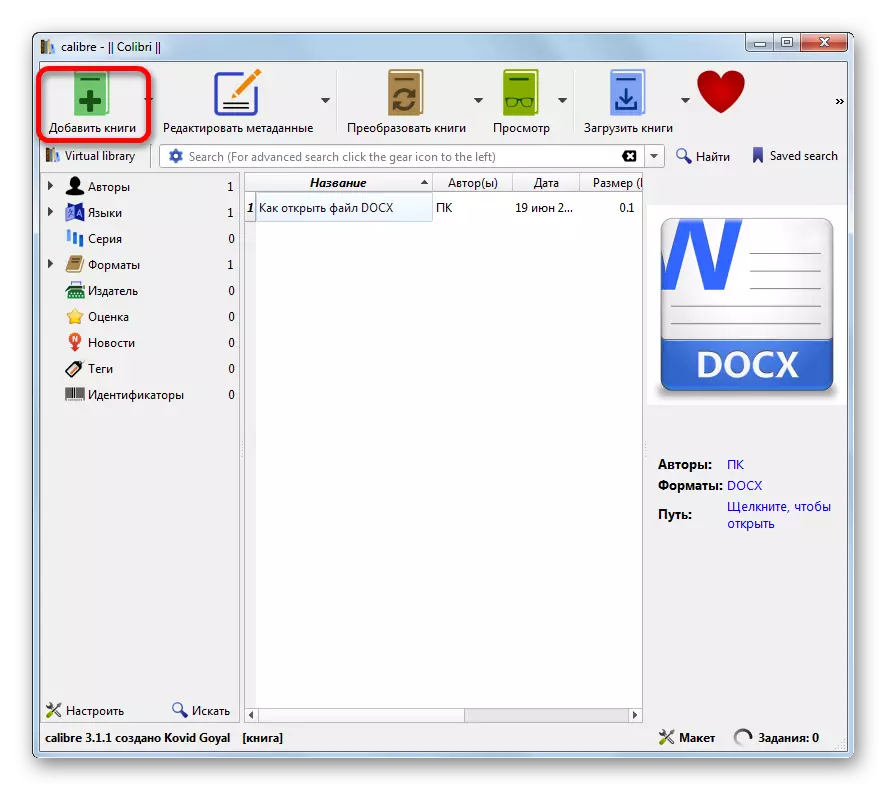
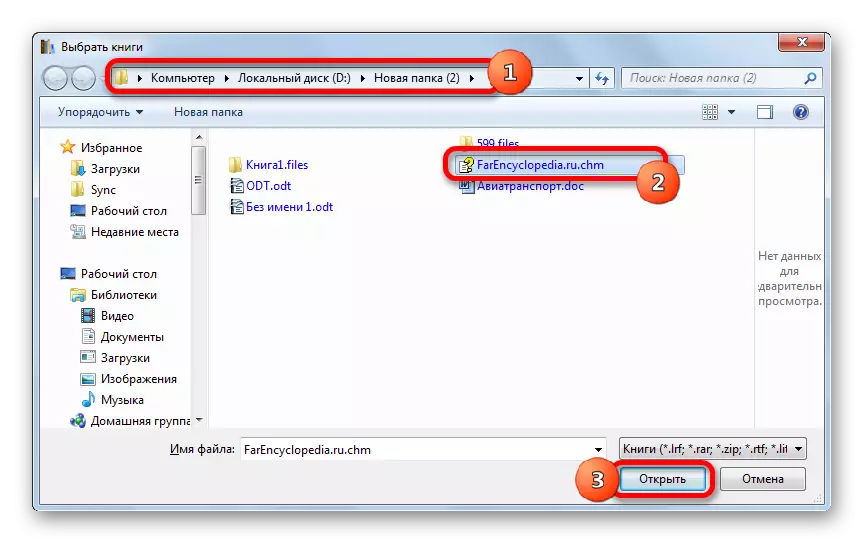
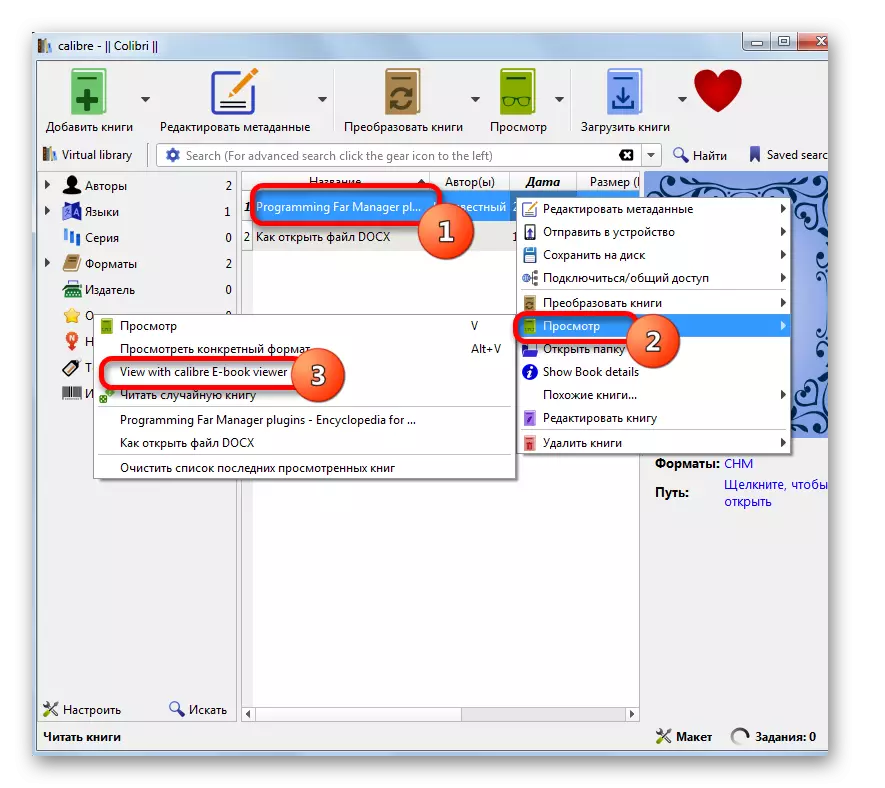

Metodo 5: Sumatrapdf
La sekva apliko en kiu ni konsideras la malfermo de CHM-dokumentoj estas multifuncionala Sumatrapdf-dokumento-spektanto.
- Post lanĉado de la dosiero Sumatradf alklaku ". Poste, en la listo, moviĝu per "Malferma ...".
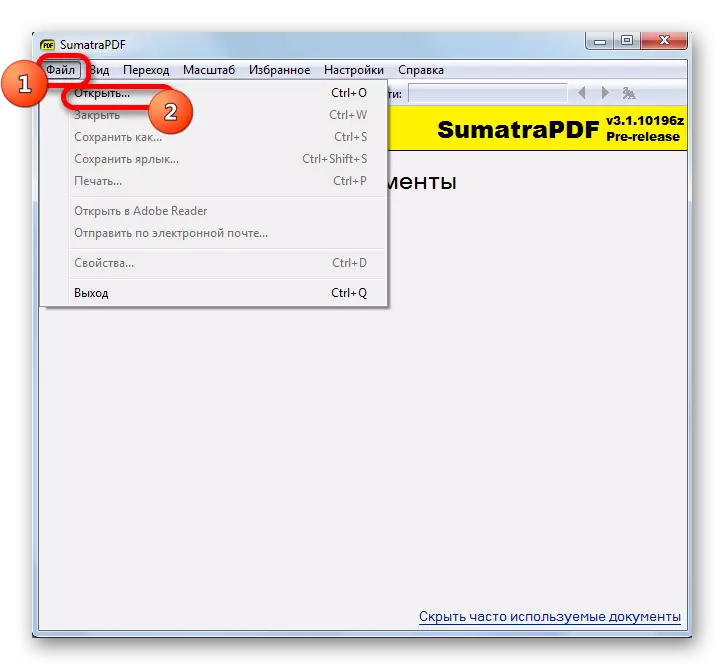
Vi povas alklaki la ikonon en la formo de dosierujo, kiu ankaŭ nomiĝas "malferma", aŭ uzu Ctrl + O.

Ekzistas la kapablo komenci la fenestran fenestron klakante sur la LKM en la centra parto de la Sumatrapdf-fenestro per "Open Dokumento ...".
- En la malfermita fenestro, vi devas transiri al la dosierujo, en kiu la referenca dosiero estas lokalizita. Post kiam la objekto estas indikita, premu "Open".
- Post tio, la dokumento estas lanĉita en Sumaradf.

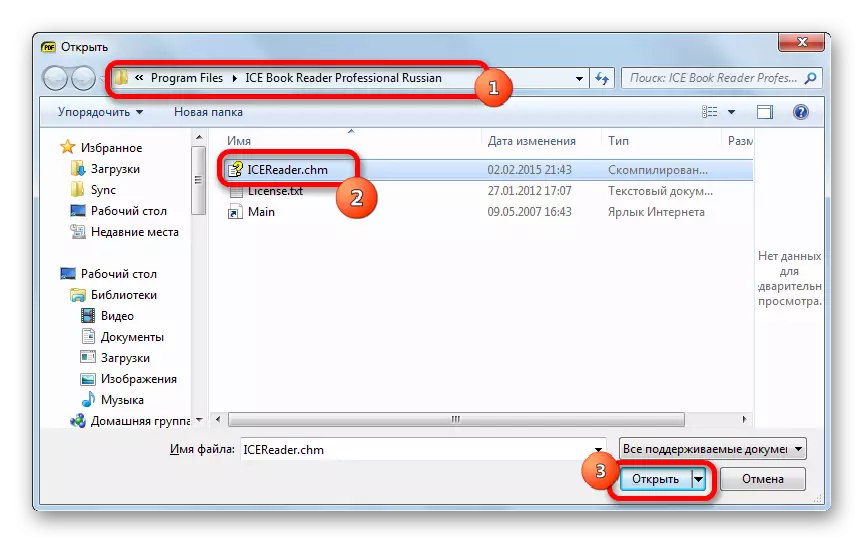

Metodo 6: Hamster PDF Reader
Alia spektanto de la dokumentoj, per kiuj vi povas legi la helpajn dosierojn, estas la leganto de Hamster PDF.
Elŝutu Reader Hamster PDF
- Kuru ĉi tiun programon. I uzas la interfacon de bendo de Microsoft Office. Alklaku la langeton Dosiero. En la listo, kiu malfermiĝas, alklaku "Malfermi ...".
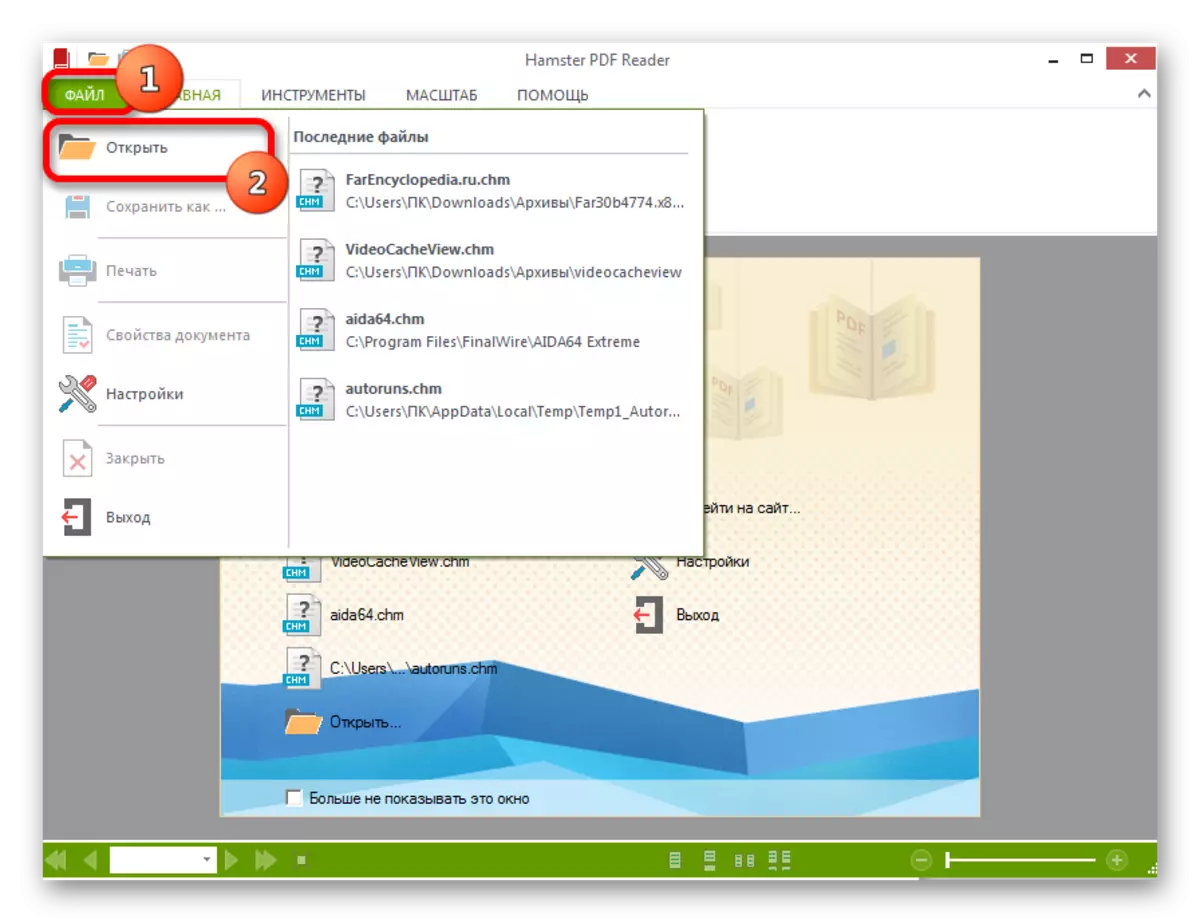
Vi povas alklaki la "Open ..." ikonon, metita sur la bendo en la hejma langeto en la "iloj" grupo, aŭ apliki Ctrl + O.
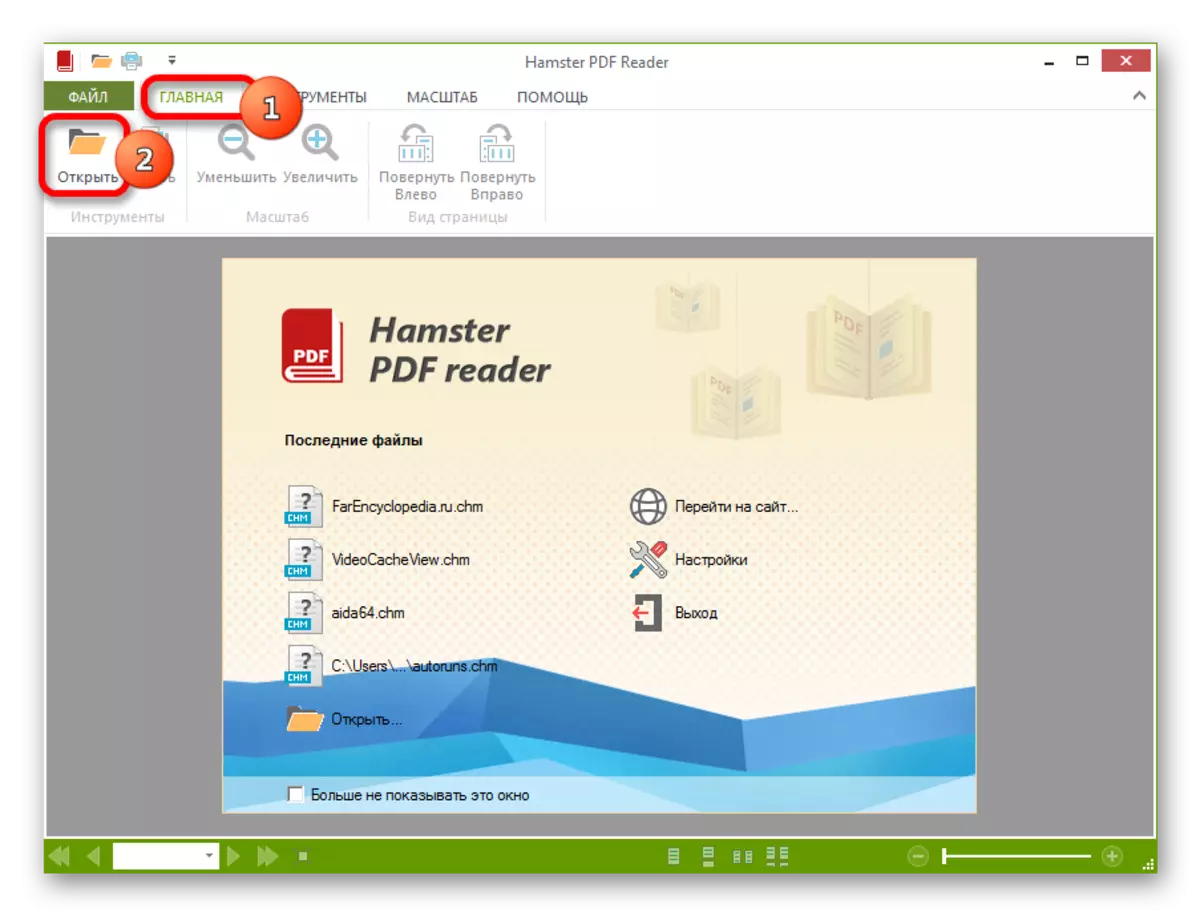
La tria opcio implikas premi la "Open" ikonon en la formo de la dosierujo pri la rapida aliro-panelo.

Fine, vi povas alklaki la surskribon "Open ...", lokita en la centra parto de la fenestro.
- Iu ajn el ĉi tiuj agoj kondukas al la malfermo de la objekta lanĉo-fenestro. Poste, ĝi devas moviĝi al la dosierujo, kie troviĝas la dezirata dokumento. Post ĝia selektado, nepre "malfermiĝu".
- Post tio, la dokumento estos havebla por vidi en Hamster PDF-leganto.
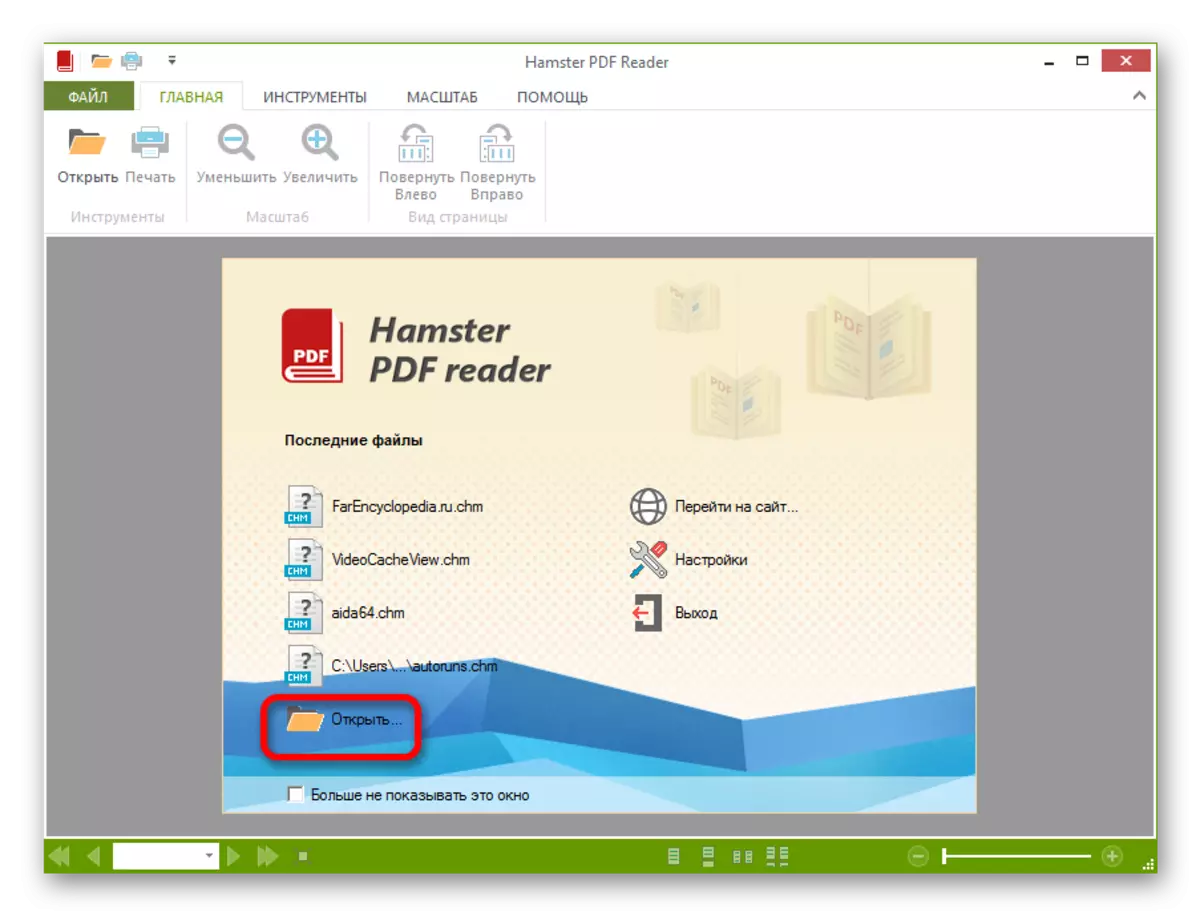


Vi ankaŭ povas vidi la dosieron trenante ĝin de Windows Explorer al la Hamster PDF-leganta fenestro, fermante la maldekstran musbutonon.
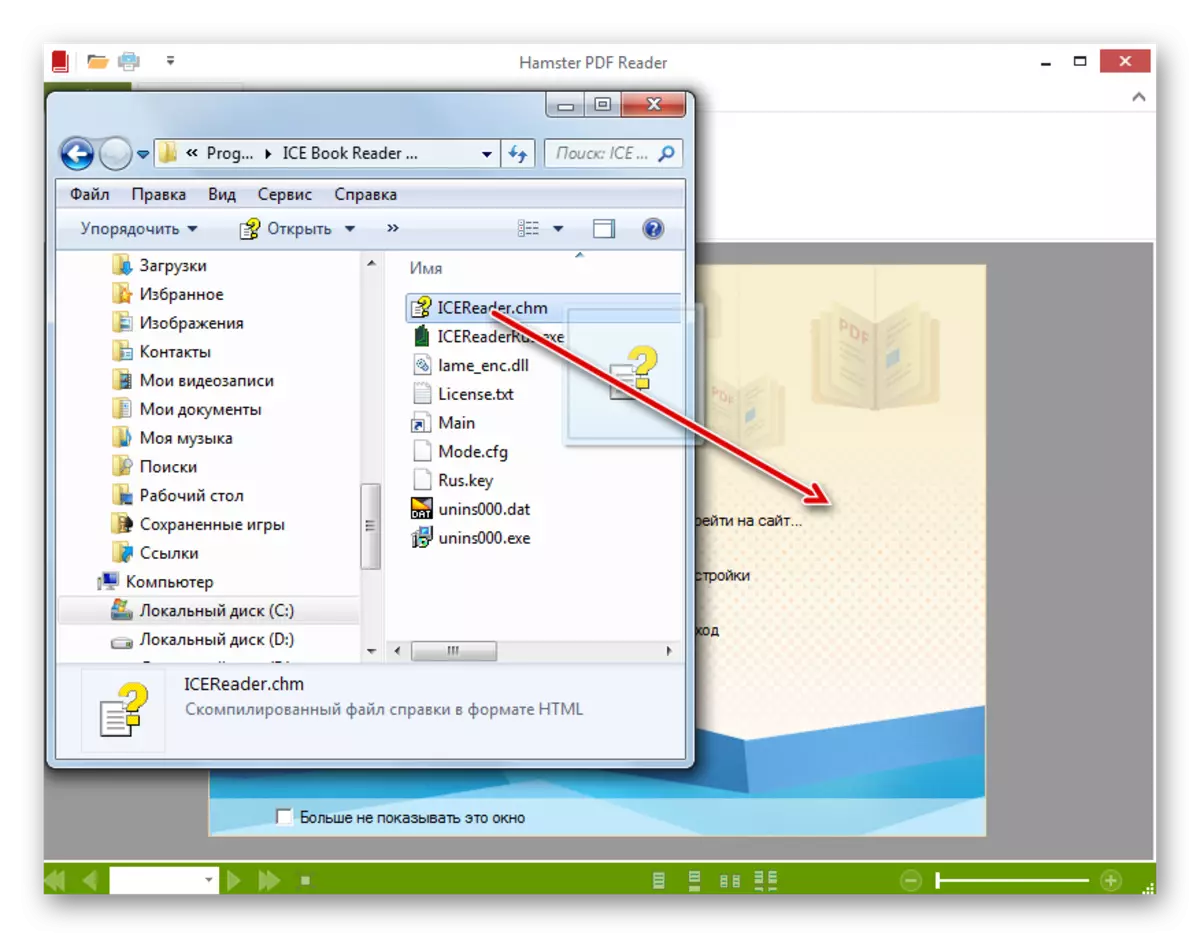
Metodo 7: Universala Viewer
Krome, la CHM-formato povas malfermi tutan serion de universalaj spektantoj laborantaj samtempe kun la formatoj de diversa orientiĝo (muziko, bildoj, vidbendo, ktp.). Unu el la bone pruvitaj programoj de tia plano estas konsiderata universala spektanto.
- Kuru la universalan spektanton. Alklaku la "Open" ikonon en la formo de la katalogo.

Por malfermi la fenestron de Selektado de Dosiera, vi povas apliki Ctrl + O aŭ alterne alklaki "Dosiero" kaj "Malfermu ..." en la menuo.
- Fenestro "Malferma" komenciĝis. Iru al la loko de la dezirata objekto sur la disko. Post asigno, faru klakon sur "malfermita".
- Post la antaŭa manipulado, la objekto en la CHM-formato estas malfermita al Universala Vido.
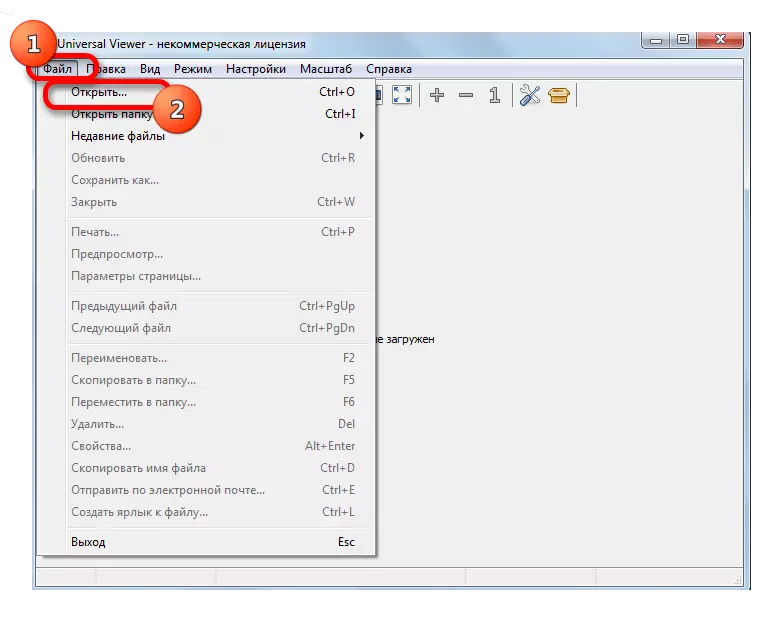
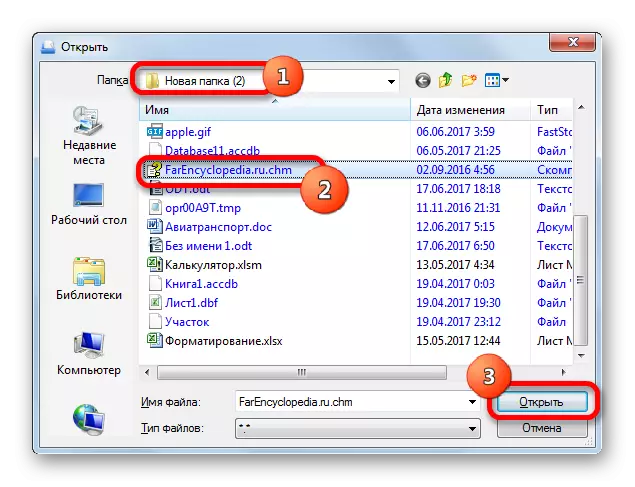

Estas alia eblo malfermi la dokumenton en ĉi tiu programo. Iru al la dosierujo dosierujo per Windows Explorer. Tiam, tenante la maldekstran musbutonon, trenas la objekton de la konduktoro al la universala vido fenestro. La CHM-dokumento malfermiĝos.

Metodo 8: Enmetita en Vindozo-spektanto
Ankaŭ la enhavoj de la CHM-dokumento povas esti vidataj per la enmetita en Vindoza spektanto. Ĉi tio ne havas ion strangan, ĉar ĉi tiu formato estis specife kreita por certigi la funkciadon de la helpo de ĉi tiu operaciumo.
Se vi ne ŝanĝis la defaŭltajn agordojn por vidi la CHM, inkluzive instalante aldonajn aplikaĵojn, la aĵoj kun la nomita etendaĵo devas aŭtomate malfermiĝi kun la enmetita en Vindoza spektanto post duobla alklako sur ili per la maldekstra musbutono en la Fenestro de Esploristo. . Indico, ke CHM asocias kun la enmetita spektanto, estas la ikono, sur kiu la papera folio estas prezentita kaj demandosigno (sugestas, ke la objekto estas referenca dosiero).

En la kazo kiam defaŭlte por malfermi la CHM, alia apliko estas skribita en la sistemo, la konduktoro estos montrata proksime al la responda referenca dosiero ĝi estas ĝia ikono. Tamen, se vi volas, ĉi tiu objekto estas sufiĉe facila por malfermiĝi per la helpo de la korpigita Windovs-poro.
- Iru al la elektita dosiero en la esploristo kaj premu ĝin dekstre alklaku (PCM). En la lanĉita listo, elektu "Open With". En la aldona listo, alklaku la Helpon HTML Microsoft.
- Enhavo montriĝos per la normo de Windows.
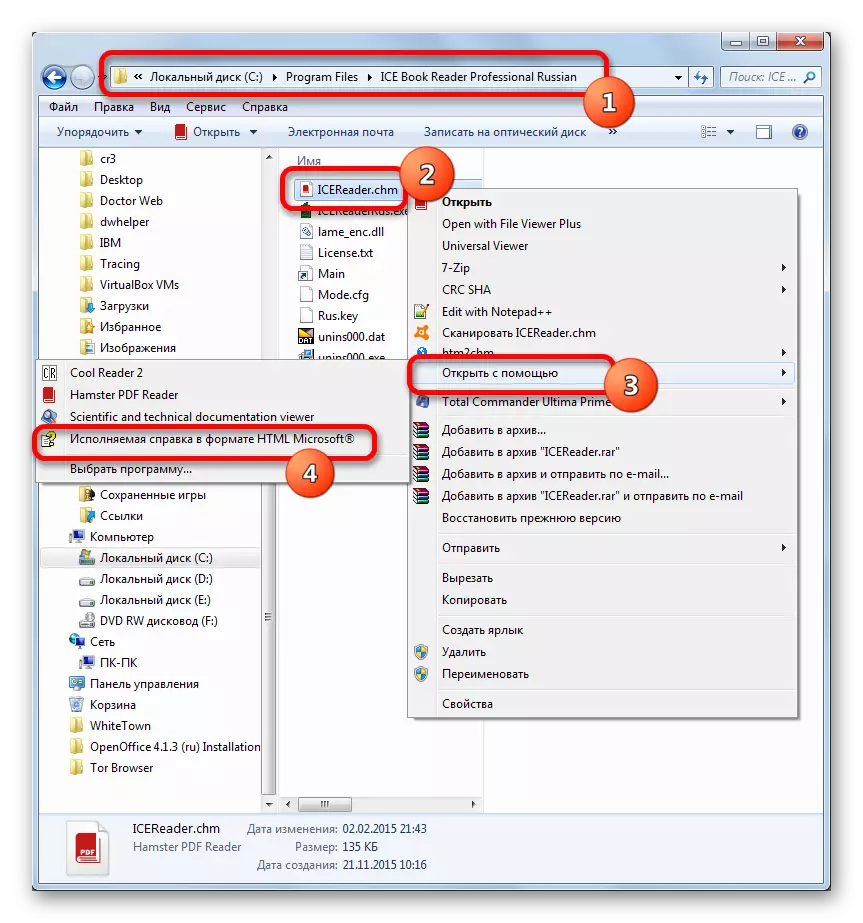
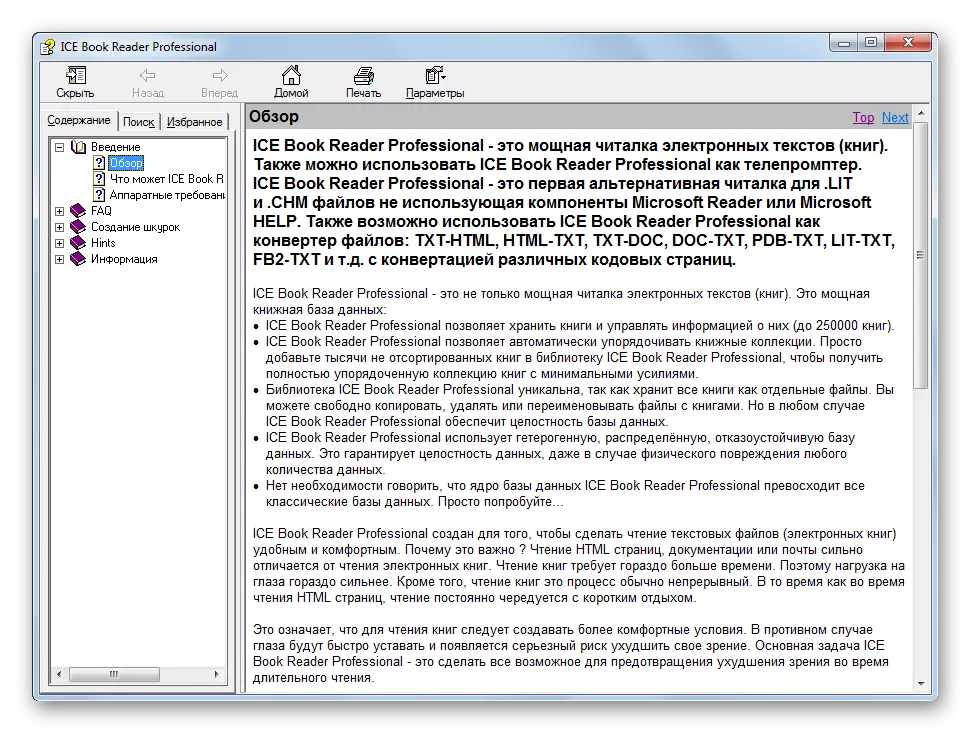
Metodo 9: HTM2CHM
Alia programo, kiu plenumas laboron kun CHM, estas HTM2CHM. Male al la metodoj prezentitaj supre, la opcio uzante la nomitan aplikaĵon ne permesas al vi vidi la tekstan enhavon de la objekto, sed ĝi povas esti kreita per la CHM-dokumentoj mem de pluraj HTML-dosieroj kaj aliaj elementoj, kaj ankaŭ produktante la finitan helpon Dosiero. Kiel efektivigi la plej lastan procedon, ni rigardos praktikon.
Elŝuti HTM2CHM
Ekde la originala programo en la angla, kiun multaj uzantoj ne posedas, antaŭ ĉio, konsideras la procedon por ĝia instalado.
- Post la kromprogramoj de HTM2CHM, la programo devas esti instalita, kies procedo estas komencita per duobla klako-muso sur ĝi. La fenestro komenciĝas, kiu diras: "Ĉi tio instalos HTM2CHM. Ĉu vi volas daŭrigi "(" HTM2CHM-instalado estos plenumita. Ĉu vi volas daŭrigi? "). Alklaku "Jes."
- Poste malfermas bonvenigan fenestron de la instalilo. Ni alklakas "Sekva" ("Sekva").
- En la sekva fenestro, necesas konsenti kun la permesila interkonsento fiksante la ŝaltilon al la "mi akceptas la pozicion". Alklaku "Sekva".
- Fenestro komenciĝas, kie la dosierujo estas specifita en kiu la apliko estos instalita. Defaŭlte, ĝi estas "Programaj Dosieroj" sur la C Drive. Oni rekomendas ne ŝanĝi ĉi tiun agordon, sed simple alklaku "Sekva".
- En la sekva fenestro de selektado de la menuo-dosierujo, ĝi estas ankaŭ sufiĉa por premi "Sekvan", sen preni ion ajn.
- En nova fenestro, instalante aŭ forigante la markobutonojn proksime al la aĵoj "Desktop Ikono" kaj "Rapida lanĉo ikono" povas esti determinita, instalante aŭ neniu programo ikonoj sur la labortablo kaj en la rapida lanĉo panelo. Alklaku "Sekva".
- Tiam la fenestro malfermiĝas kie ĉiuj bazaj informoj enmetitaj en antaŭaj fenestroj estas kolektitaj. Por rekte funkciigi la aplikaĵan instaladon, alklaku "Instali.
- Post tio, la instalada procedo estos farita. Post kompletigo, la fenestro komencos korekti la sukcesan instaladon. Se vi volas, ke la programo funkciu tuj, tiam sekvu la parametron "lanĉo HTM2CHM" markobutono. Por eliri el la instalilo-fenestro, premu "Fini".
- La HTM2CHM-fenestro estas lanĉita. I enhavas 5 ĉefajn ilojn per kiuj vi povas redakti kaj konverti HTLM en CHM kaj reen. Sed, ĉar ni havas taskon malkonstrui la finitan objekton, elektu la funkcion "DECOMPILER".
- La fenestro "DECOMPILER" malfermiĝas. En la kampo-kampo, vi devas specifi la adreson de la objekto malpaki. Vi povas preskribi ĝin permane, sed estas pli facile fari ĝin per speciala fenestro. Alklaku la ikonon en la formo de la katalogo dekstre de la kampo.
- Referenca Objekta Selektado-fenestro malfermiĝas. Iru al la dosierujo, kie ĝi troviĝas, kontrolu ĝin, alklaku "Malfermi".
- Revenas en la fenestro "DECOMPILER". En la kampo-kampo, la vojo al la objekto nun aperas. La kampo "Dosierujo" montras la adreson de la dosierujo, al kiu la malpakado estos farita. Defaŭlte, ĉi tiu estas la sama dosierujo, kie troviĝas la komenca objekto. Se vi volas ŝanĝi la malpakan vojon, tiam alklaku la ikonon dekstre de la kampo.
- Superrigardo de la dosierujo superrigardo. Ni asignas en ĝi la dosierujon, en kiu ni volas produkti la procedon de Unzip. Alklaku "OK".
- Post la sekva reveno al la fenestro "Dosffiller" post kiam ĉiuj vojoj estas specifitaj, por aktivigi la malpaki, alklaku "Komenci".
- La sekva fenestro deklaras, ke la arkivo estas malpakita kaj demandis, ĉu la uzanto volas iri al la dosierujo, kie la uncipping estis farita. Alklaku "Jes."
- Post tio, la konduktoro malfermiĝas en la dosierujo, kie la arkivaj elementoj estis malpakitaj.
- Nun ĉi tiuj aĵoj povas esti vidataj en la programo, kiu subtenas la malfermon de la taŭga formato. Ekzemple, HTM-objektoj povas esti vidataj per iu ajn retumilo.
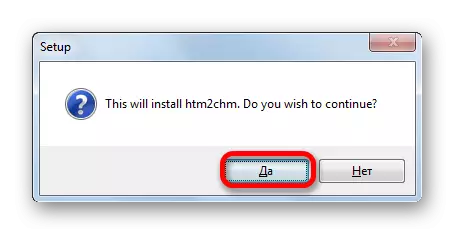

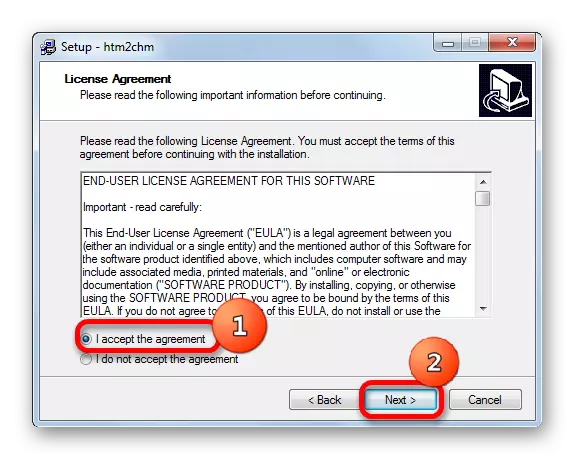





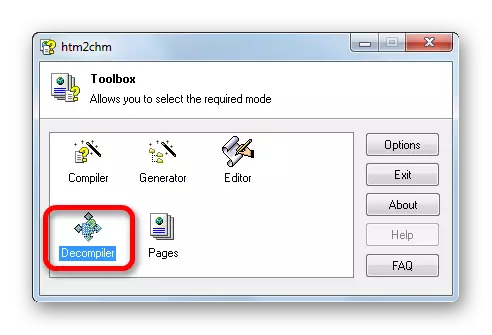
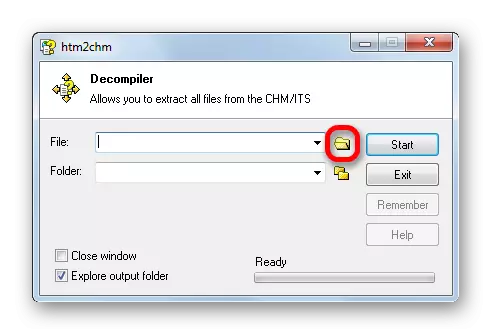
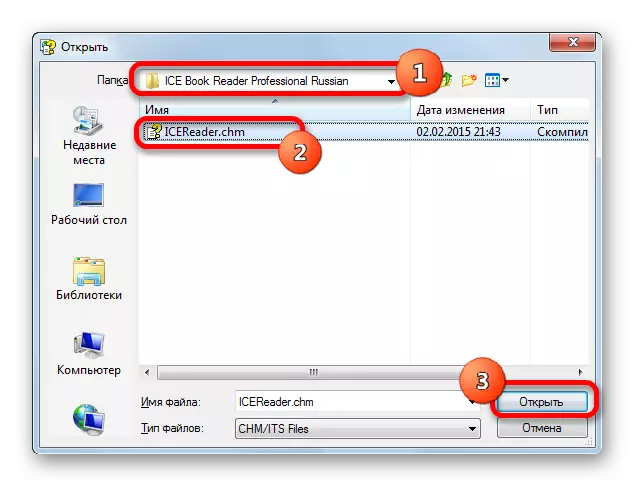


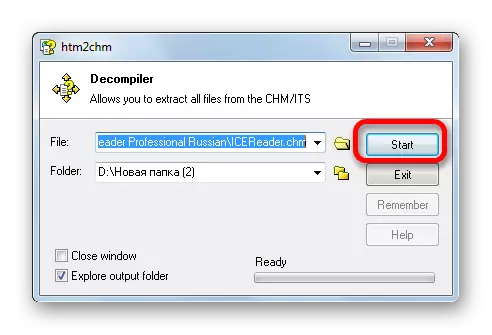
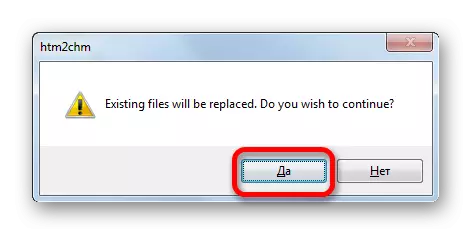

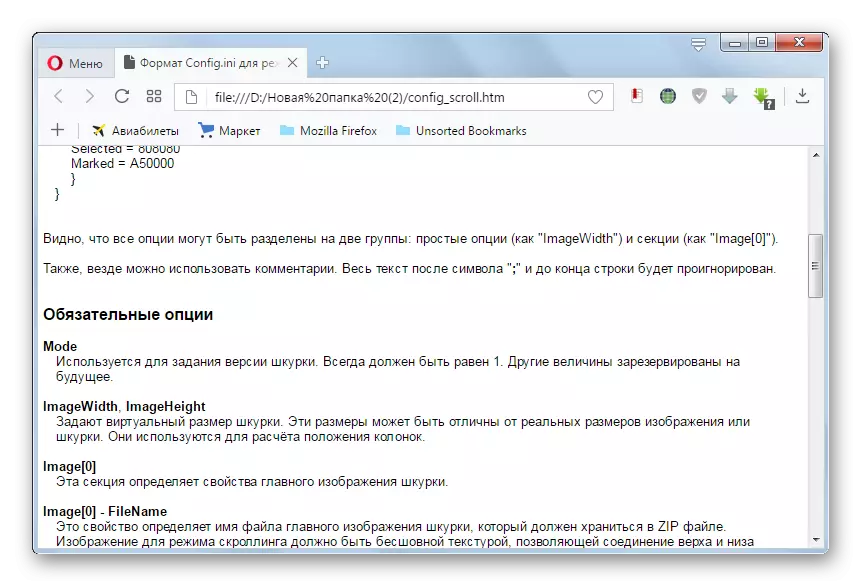
Kiel vi povas vidi, vi povas vidi la CHM-formaton per tuta listo de programoj de diversaj orientiĝoj: "legantoj", spektantoj, enmetitaj en fenestroj ilaro. Ekzemple, "legantoj" plej bone uzas por vidi elektronikajn librojn kun nomata ekspansio. Vi povas produkti neuzitajn specifajn objektojn per HTM2CHM, kaj poste foliumi la individuajn aĵojn enhavatajn en la arkivo.
